كيفية إنشاء قائمة منسدلة تحتوي على روابط تشعبية في Excel؟
في Excel، قد يساعدنا إضافة قائمة منسدلة في حل أعمالنا بسرعة وسهولة، ولكن هل جربت إنشاء قائمة منسدلة تحتوي على روابط تشعبية بحيث عند اختيار عنوان URL من القائمة المنسدلة، سيتم فتح الرابط تلقائيًا؟ في هذه المقالة، سأتحدث عن كيفية إنشاء قائمة منسدلة تحتوي على روابط تشعبية مفعلة في Excel.
إنشاء قائمة منسدلة تحتوي على روابط تشعبية باستخدام صيغة
إنشاء قائمة منسدلة تحتوي على روابط تشعبية باستخدام مربع تحرير وسرد
إنشاء قائمة منسدلة تحتوي على روابط تشعبية باستخدام صيغة
لا توجد طريقة مباشرة لإنشاء قائمة منسدلة تحتوي على روابط تشعبية مفعلة في Excel، لكن يمكنك إدخال صيغة لتفعيل الرابط التشعبي المحدد من القائمة المنسدلة، يرجى القيام بما يلي:
بعد إنشاء القائمة المنسدلة، يرجى إدخال هذه الصيغة: =HYPERLINK(D2,"انتقل إلى الموقع!") (D2 هي خلية القائمة المنسدلة) في الخلية E2 المجاورة لخلية القائمة المنسدلة، ثم اضغط على مفتاح Enter، وبعد ذلك عندما تختار رابط URL من القائمة المنسدلة، وتنقر على الخلية التي تحتوي على الصيغة، سيتم فتح الرابط التشعبي.

إنشاء قائمة منسدلة تحتوي على روابط تشعبية باستخدام مربع تحرير وسرد
في الواقع، يمكنك أيضًا إنشاء قائمة منسدلة تحتوي على روابط تشعبية باستخدام مربع تحرير وسرد، وعندما تختار رابطًا من مربع التحرير والسرد، سيتم تفعيله على الفور. يرجى القيام بما يلي:
أولاً، يرجى إنشاء اسمين للنطاق لمجموعة الروابط التشعبية وخلية مرتبطة.
1. أعطِ قائمة الروابط التشعبية اسم نطاق "Hyperlinks", وقم بتسمية خلية فارغة "Linked_cell" والتي ستكون الخلية المرتبطة بقيمة مربع التحرير والسرد في مربع الاسم, انظر إلى لقطات الشاشة:
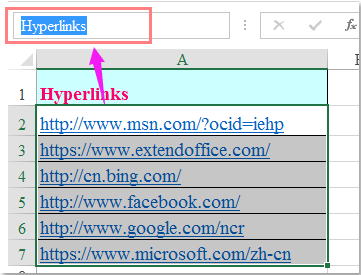

ثانيًا، قم بإنشاء مربع تحرير وسرد وتنسيق عنصر التحكم.
2. انقر فوق Developer > Insert > Combo Box، واسحب المؤشر لرسم مربع تحرير وسرد حسب الحاجة.

نصائح: إذا لم يكن هناك علامة تبويب Developer في شريط الأدوات الخاص بك، يرجى قراءة هذه المقالة حول كيفية عرض/إظهار علامة تبويب المطور في شريط أدوات Excel 2007/2010/2013؟ لتفعيلها.
3. بعد إدراج مربع التحرير والسرد، انقر بزر الماوس الأيمن عليه، واختر Format Control، في مربع الحوار Format Control، انقر فوق علامة التبويب Control، وأدخل Hyperlinks و Linked_cell وهما اسماء النطاق التي أنشأتها في الخطوة 1 في مربعي النص Input range و Cell link على التوالي، انظر إلى لقطة الشاشة:

4. ثم انقر فوق زر OK لإنهاء الإعدادات، استمر بالنقر بزر الماوس الأيمن على مربع التحرير والسرد، واختر Assign Macro من قائمة السياق، في مربع الحوار Assign Macro، انقر فوق زر New، انظر إلى لقطة الشاشة:

5. في نافذة Microsoft Visual Basic for applications التي ظهرت، يرجى نسخ ولصق الكود التالي بين البرامج النصية، انظر إلى لقطة الشاشة:
كود VBA: تفعيل الروابط التشعبية من مربع التحرير والسرد:
HyperLink_Index = Range("Linked_cell")
If Range("HyperLinks").Offset(HyperLink_Index - 1, 0).Hyperlinks(1).Name <> "" Then
Range("HyperLinks").Offset(HyperLink_Index - 1, 0).Hyperlinks(1).Follow NewWindow:=False, AddHistory:=True
End If
6. ثم احفظ هذا الكود، والآن، عندما تختار رابطًا تشعبيًا واحدًا من مربع التحرير والسرد، سيتم فتح الرابط تلقائيًا.
عرض: إنشاء قائمة منسدلة تحتوي على روابط تشعبية في Excel
أفضل أدوات الإنتاجية لمكتب العمل
عزز مهاراتك في Excel باستخدام Kutools لـ Excel، واختبر كفاءة غير مسبوقة. Kutools لـ Excel يوفر أكثر من300 ميزة متقدمة لزيادة الإنتاجية وتوفير وقت الحفظ. انقر هنا للحصول على الميزة الأكثر أهمية بالنسبة لك...
Office Tab يجلب واجهة التبويب إلى Office ويجعل عملك أسهل بكثير
- تفعيل تحرير وقراءة عبر التبويبات في Word، Excel، PowerPoint، Publisher، Access، Visio وProject.
- افتح وأنشئ عدة مستندات في تبويبات جديدة في نفس النافذة، بدلاً من نوافذ مستقلة.
- يزيد إنتاجيتك بنسبة50%، ويقلل مئات النقرات اليومية من الفأرة!
جميع إضافات Kutools. مثبت واحد
حزمة Kutools for Office تجمع بين إضافات Excel وWord وOutlook وPowerPoint إضافة إلى Office Tab Pro، وهي مثالية للفرق التي تعمل عبر تطبيقات Office.
- حزمة الكل في واحد — إضافات Excel وWord وOutlook وPowerPoint + Office Tab Pro
- مثبّت واحد، ترخيص واحد — إعداد في دقائق (جاهز لـ MSI)
- الأداء الأفضل معًا — إنتاجية مُبسطة عبر تطبيقات Office
- تجربة كاملة لمدة30 يومًا — بدون تسجيل، بدون بطاقة ائتمان
- قيمة رائعة — وفر مقارنة بشراء الإضافات بشكل منفرد